Как вирусы попадают в телефон?
Путей заражения множество. Самые популярные:
- Скачивание и установка сторонних приложений (не из Play Маркет, где есть свой встроенный антивирус).
- Получение сообщений sms, mms, электронной почты, которые содержат ссылку на зараженный сайт с вирусом.
- Обмен данными с другими пользователями устройств (через bluetooth или Wi-Fi).
- Использование публичного Wi-Fi, например в кафе.
Распознать вирусные файлы неопытному пользователю сложно. Первым звонком является запрос на совершение платных действий.
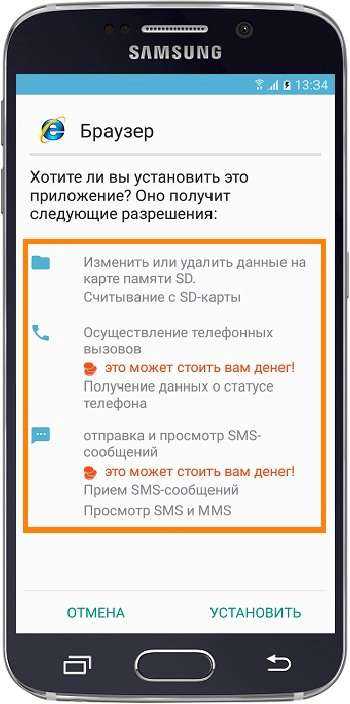
Таким образом, все отправленные платные сообщения одобряются пользователем. Так поступают мошенники, которые на законном основании воруют деньги абонента.
Еще один признак – это чрезмерное потребление аккумулятора и интернет трафика. Программа в фоновом режиме совершает действия по передаче данных о владельце устройства.
Зависание смартфона тоже может быть признаком заражения. Вирусу необходимо какое-то пространство оперативной памяти для работы.
Самое явное проявление вируса – баннер, блокирующий действия владельца.

Оплата заявленной суммы не приводит к решению проблемы. Удалять заставку нужно самостоятельно.
Если вирус направлен на отправку платных СМС-сообщений, то таким образом баланс сим-карты быстро уменьшается. В случае, когда подключен автоплатеж, это может привести к серьезным финансовым потерям. Программа блокирует последствия своих действий. Сообщения от банка или оператора не демонстрируются владельцу устройства.
Отдельно стоит выделить онлайн вирусы.
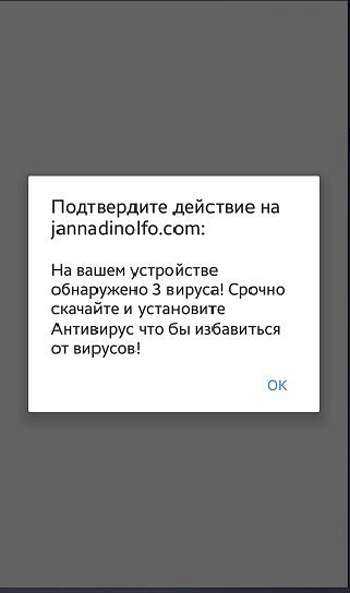
Всплывающее сообщение сопровождается звуковым сигналом, сигнализирующим об опасности. Главная цель этого – заставить пользователя паниковать и нажать на кнопку “OK”. Если будет получено разрешение, то мгновенная установка вируса заразит устройство. Найти скачанный файл и удалить его получится не сразу. За это время злоумышленники попытаются добиться желаемого.
Антивирус на телефон андроид
Что такое Антивирус для Android
Антивирус является программой (приложением), которая защищает ваш смартфон и планшет от различных вредоносных программ. Конкретнее, антивирус защищает от таких видов программ, как черви, трояны и вирусы-шпионы.
Чтобы лучше защитить своё устройство от вредоносных программ, стоит устанавливать только лучшие антивирусы, которые способны глубоко копать и находить то, что спрятано в далёких папках вашего устройства.
Насколько важно устанавливать антивирус на телефон?
Многие зададутся вопросом, стоит ли вообще устанавливать антивирус на свой смартфон. Такой вопрос вполне логичен, причём он касается не только антивирусных программ, но и программ очистки и ускорения телефона.
Существуют множество мнений по этому поводу. Трудно спорить насчёт того, что в Интернете есть множество вирусных угроз, и от них нужна защита. Однако, по словам производителей, система Android и так надёжно защищена от вирусов.
Помните: Вирус попадёт в ваше устройство, только если вы сами его скачаете.
Популярные виды вирусов
Троян – эта вредоносная программа выдаёт себя за безвредную программу.
Шпион – программа, которая собирает данные ваших банковских карт, паролей и прочую личную информацию.
Рекламный вирус – на вашем устройстве всплывает реклама или загружаются ненужные программы без вашего ведома.
Вирус-вымогатель – способен заблокировать ваше устройство, и далее требовать с вас оплату для его разблокировки.
Когда вы обязаны установить антивирус?
1. При скачивании игр и приложений из сторонних источников, а не с Google Play.
2. При использовании приложений, связанных с электронными деньгами, включая WebMoney, Мобильный банк и онлайн оплата товаров.
3. При желании установки дополнительных функций, включая программ для очистки и ускорении устройства.
Когда не обязательно устанавливать антивирус?
1. Если вы используете программы исключительно из официального магазина Google Play.
2. Если вы не пользуетесь Мобильным банком и прочим программами, связанными с деньгами.
Какие минусы у антивирусов?
1. Чтобы ваш смартфон или планшет был всегда защищён, нужно, чтобы антивирус был всегда включён. В таком случае он будет не только занимать часть оперативной системы, но и расходовать аккумулятор вашего устройства.
2. Очень много антивирусов, которые предлагаются бесплатно, имеют ограниченный функционал, и чтобы использовать программу на полную мощность, вам придется заплатить за полную версию.
3. Время от времени некоторые антивирусы сигнализируют об опасности приложений с Google Play. Однако все приложения в этом магазине проходят строгую проверку и не содержат вредоносных программ.
Конечно, вы сами решаете, устанавливать антивирус или нет, но одно можно сказать точно – эта программа точно не сделает хуже вашему телефону или планшету.
Отправка подозрительного объекта на анализ
Сомнительные файлы размером до 50 Мбайт можно переслать в лабораторию «Доктор Веб» для более тщательного изучения специалистами, работающими над улучшением оперативности реагирования на новые угрозы, помогая очистить телефон от вирусов новой модификации.
Порядок действий:
- найти объект в памяти гаджета или на съемной карте (ZIP-архив);
- нажать на него, удерживая несколько секунд, пока не появится опция «Отправить в лабораторию»;
- ввести email для получения результатов;
- указать предполагаемую категорию: «Вирус» или «Ложное срабатывание» (только для файлов, сохраненных в системной области девайса, или объектов с постфиксом «.origin»;
- подтвердить отправку.
Как вирус может попасть в телефон
Самый распространенный способ: установка на телефон приложений, имеющих скрытые функции. Некоторые пользователи самостоятельно устанавливают приложения из APK-файлов, минуя официальные каналы. Часто это могут быть платные программы, предлагаемые для установки бесплатно. Подобные приложения могут быть модифицированы и распространять вирусы или выполнять шпионские функции.
Рекомендуется устанавливать программы на свое Андроид устройство из официального магазина Google Play. Но, даже там попадаются вредоносные приложения. В последнее время, Google регулярно вычищает свой магазин Гугл Плей Маркет от сомнительных приложений.
Вирус может попасть на мобильный телефон через USB флеш накопитель, после соединения между устройствами. Не подключайте свой смартфон к чужим компьютерам или телефонам.
Скачивая файлы на телефон, или переходя по ссылкам в интернете, или открывая ссылки в электронных письмах от незнакомых адресатов, есть вероятность подцепить вирус на мобильное устройство.
Остерегайтесь скачивать или передавать данные в общественных сетях, из-за повышенного риска стать жертвой злоумышленников.
Опасность таят и неофициальные прошивки, потому что неизвестно, что там было модифицировано.
Регулярно устанавливайте на свой девайс обновления безопасности для системы и приложений. Периодически проверяйте мобильный телефон на вирусы.
Методы инфицирования
В большинстве случаев «хвори» на портативный девайс пользователь заносит собственноручно — по невнимательности, по халатности, а то и под эйфорическим воздействием мысли «авось прокатит». К сожалению, это так!
Наиболее распространённые случаи заражения операционной системы планшета следующие:
- в процессе веб-серфинга на устройстве без антивируса;
- при запуске взломанных и неизвестных приложений;
- в ходе загрузки контента на сомнительных сайтах, от неизвестных разработчиков (книги, игры, утилиты);
- из-за активации фишинговых ссылок и интерактивных элементов в SMS и MMS;
- при обмене данными по каналу Bluetooth и через компьютер.
Удаление вредоносного баннера через компьютер
Для устранения вредоносного баннера можно использовать разные способы. Лучшим из них является подключение устройства к ПК, задействовав режим отладки. Способ заключается в совершении следующих действий:
Шаг 1. Выключите свой смартфон. Желательно затем полностью зарядить его.
Шаг 2. Включите устройство и выполните дальнейшие действия максимально быстро, пока баннер-вымогатель не успел отобразиться.
Шаг 3. Зайдите в «Настройки».
Шаг 4. Перейдите в раздел «Для разработчиков».
Шаг 5. Включите режим отладки по USB.
Шаг 6. Подключите смартфон к компьютеру посредством USB-кабеля.
Шаг 7. Далее система в фоне просканирует саму себя. Так вы сможете проверить Андроид на вирусы через компьютер. Если какие-то приложения не вызовут у системы доверия, то она предложит их заблокировать. Если же ничего не происходит, то убрать вирус с телефона можно только при помощи антивируса или вернувшись к заводским настройкам (произвести Hard Reset).
Если у вас нет меню «Для разработчиков», то его нужно предварительно включить. Для этого откройте настройки и перейдите в раздел «О телефоне». В открывшейся странице найдите строку «Версия Android» и нажмите на нее 5-7 раз, до появления надписи «Теперь вы разработчик». На устройствах Xiaomi нажимать нужно на кнопку «Версия MIUI».
После этого появится раздел «Для разработчиков». В зависимости от версии Android и других особенностей устройства, он может находиться в настройках (в самом низу списка), либо в дополнительных подразделах (расширенные настройки).
Прочие способы удаления вирусов
Для того чтобы удалить вирус с телефона, можно воспользоваться довольно необычной методикой – сохраняем все важные данные из телефона на карте памяти, извлекаем ее и отправляем на антивирусное сканирование компьютером (чтобы избавиться от вирусных тел, которые могли остаться на карте).
Тем временем делаем общий сброс, который удалит все вирусы, поразившие операционную систему. Такая методика рекомендована и в том случае, если последствием вирусного заражения стала полная неработоспособность вашего устройства.
Также есть возможность удалить вирус с телефона через компьютер. Для этого нужно подключить устройство к компьютеру и запустить антивирусное сканирование, указав в качестве цели подключенный смартфон. Но нужно помнить, что такой подход возможен далеко не на всех Android-устройствах. Среди бесплатных антивирусов для компьютера мы рекомендуем приложения Avast и Kaspersky Antivirus Free.
Используем антивирусные программы
Для того чтобы удалить вирус с телефона на Андроиде, необходимо воспользоваться каким-либо антивирусом. Явным лидером в магазине приложений Play Market является антивирусная программа Dr. Web Light. Она абсолютно бесплатная и обладает отличным чутьем к вирусным инфекциям. Кстати, удалить троян с телефона можно этим же антивирусом – он прекрасно справляется с данной задачей.
Приложение Dr. Web Light умеет находить и обезвреживать известные вирусы, ориентируясь на базы с сигнатурами (регулярно обновляемыми). В него встроен сканер файловой системы, имеется функция защиты содержимого карт памяти. При этом он не нагружает процессор и разумно тратит заряд аккумуляторной батареи.
Dr. Web Light поможет удалить вирусы и трояны с телефона, а также выполнит разблокировку устройства. Лидером по пользовательским оценкам является приложение CM Security, содержащее в себе средства комплексной защиты и встроенный антивирусный сканер. Оно умеет сканировать файловую систему, следить за посещаемыми сайтами, защищать системные и пользовательские приложения.
Если вы подозреваете, что в вашем телефоне полно вирусов, установите CM Security и проведите комплексное сканирование устройства. Для того чтобы удалить троян с телефона на Андроид или справиться с любой другой вирусной инфекцией, можно воспользоваться следующими программами:
- AVG Антивирус – неплохое приложение с приличным бесплатным базовым функционалом;
- Mobile Security & Antivirus – отличный антивирус от Avast (многие модули платные);
- Kaspersky Internet Security – популярное приложение от известного разработчика;
- Avira Antivirus – не самый известный, но неплохой антивирус;
- 360 Security Lite – облегченная версия известного антивирусного комплекса.
Также в Play Market имеются и многие другие антивирусы, позволяющие удалять вирусы с телефона. Но они не пользуются особой популярностью, так как продукты от известных разработчиков обладают более высокой эффективностью.
Вниманию пользователей ПК и портативных компьютеров!
Установите Dr.Web Link Checker
Это бесплатные расширения для проверки интернет-страниц и файлов, скачиваемых из Интернета. Установите расширение к вашему браузеру и путешествуйте по Всемирной паутине, не опасаясь вирусной атаки!
Как просканировать файл или несколько файлов Антивирусом Dr.Web онлайн?
- Чтобы проверить 1 файл: нажмите на кнопку «Обзор..» и выберите файл, вызывающий подозрение. Нажмите кнопку «Проверить», чтобы начать сканирование.
- Максимальный размер файла — 10 Мб.
- Чтобы проверить несколько файлов: поместите файлы в архив (формата WinZip, WinRar или ARJ) и загрузите этот архив, нажав на кнопку «Обзор.» и после на кнопку «Проверить». Протокол проверки будет включать в себя отчет по каждому файлу в архиве.
ВАЖНО!
Антивирусный сканер Dr.Web поможет Вам определить, инфицирован или нет файл (файлы), предоставленный Вами на проверку, но не ответит Вам на вопрос, инфицирован ли Ваш компьютер. Для полной проверки жестких дисков и системной памяти используйте нашу бесплатную лечащую утилиту CureIt!
Вы также можете провести проверку локальной сети с помощью централизованно управляемой сетевой утилиты Dr.Web CureNet!
Прислать подозрительный файл
Как вылечить смартфон/планшет от вируса
Для полного удаления вируса необходимо выполнить несколько этапов. В зависимости от разновидности вредоносной программы может потребоваться больше или меньше шагов.
Шаг №1: удалить заражённое приложение
Если вы знаете, какое приложение оказалось вирусным, то самый простой вариант — удалить его. В некоторых случаях этого оказывается достаточно. Зайдите в меню «Настройки», выберите пункт «Приложения», среди всех найдите то, которое вызвало подозрение, и удалите его.
 В некоторых случаях простого удаления бывает достаточно
В некоторых случаях простого удаления бывает достаточно
Шаг №2: избавиться от вредоносной программы в безопасном режиме системы
Если вирус не позволяет удалить приложение, воспользуйтесь безопасным режимом. Для каждого устройства есть свои варианты для входа. Один из самых распространённых:
- Зажать кнопку включения/выключения устройства.
-
В появившемся меню выбрать пункт «Отключить питание».
-
Держать пока не появится сообщение о разрешении перехода в безопасный режим.
- Нажать «Ок».
Теперь вы находитесь в безопасном режиме. Определить это можно по полупрозрачной надписи в самом низу экрана.
 В безопасном режиме включены только системные функции
В безопасном режиме включены только системные функции
В этом режиме работают только системные приложения, что позволит удалить даже те программы, которые были заблокированы. Последовательность действий остаётся той же: «Настройки» -> «Приложения» -> «Вредоносное приложение» -> «Удалить».
Шаг №3: убрать трудноудаляемый вирус через компьютер/ноутбук
-
Подключите устройство к компьютеру с помощью USB.
-
Включите «Отладку по USB».
- Запустите антивирус на компьютере.
-
Выберите проверку съёмных носителей.
Шаг №4: очистить устройство с помощью антивируса
Можно использовать любые антивирусы на ваше усмотрение. В качестве примера приведены три наиболее популярных приложения.
Kaspersky Antivirus & Security
-
Скачайте Kaspersky Antivirus & Security в GooglePlay.
- Запустите антивирус после установки. Примените стандартные настройки или просто пропустите этот шаг.
-
Нажмите на кнопку «Проверка».
-
Дождитесь окончания процесса.
-
Если будут найдены вирусы — удалите их или поместите на карантин.
Антивирус Dr.Web Light
-
Скачайте антивирус в GooglePlay и установите его.
-
Откройте приложение и примите лицензионное соглашение.
-
В меню антивируса выберите пункт «Сканер» для проверки устройства.
-
Чтобы не оставить вирусу ни малейшего шанса скрыться, выберите полную проверку.
-
Подождите некоторое время.
Avast
-
Скачайте Avast в GooglePlay.
-
Запустите приложение и согласитесь с лицензией.
-
Запустите свою первую проверку.
-
Дождитесь её окончания.
-
Следуя советам антивируса, устраните найденные проблемы.
Как установить антивирус вручную
Если вирус не позволяет скачать и установить антивирусную программу, то можно сделать это вручную.
- Найдите и скачайте из надёжного источника в интернете антивирус для мобильного устройства — файл с расширением .apk.
- Переместите его на заражённое устройство через USB.
- Перейдите в «Настройки» -> «Безопасность» и отметьте флажком «Неизвестные источники».
- С помощью файлового менеджера найдите это приложение на устройстве и запустите его.
- Дождитесь окончания установочного процесса.
Установка антивируса через ПК
- Скачайте установочный файл антивируса на ПК.
- Загрузите на компьютер программу InstallAPK.
- Подключите через USB мобильное устройство к ПК.
- Запустите программу InstallAPK.
- Выберите установочный файл антивируса.
- Дождитесь окончания инсталляции.
Шаг №5: сбросить настройки до заводских или перепрошить устройство
Самый последний и крайний шаг, проделайте его, если все остальные способы оказались бесполезны.
Для начала стоит попытаться сбросить настройки до заводских:
- Зайдите в меню «Настройки».
-
Найдите пункт «Резервное копирование и сброс».
-
В самом низу вы увидите кнопку «Общий сброс».
-
Подтвердите свои действия, нажав «Сбросить настройки телефона».
Если и это не помогло, то остаётся только перепрошивать телефон, для этого лучше обратиться за помощью к специалисту.
Kaspersky Online Scanner (VirusDesk)
Онлайн-сервис от создателей Антивируса Касперского для Android. Он проверяет файлы и ссылки в Интернете и не требует установки дополнительных модулей. Когда вы скачиваете файл, Kaspersky проверяет его в своих базах на наличие угроз и выдает результат. Это проверяет хеши md5, SHA1 и SHA256. Все базы данных регулярно обновляются, о чем свидетельствует соответствующая запись над полем загрузки файла.
Результат сканирования может быть отрицательным, и в этом случае VirusDesk сообщает статус: файл заражен или подозрительный.
Важно! В отличие от обычного антивируса, вы можете только сканировать файл на вирусы, но вы не сможете поместить его в карантин или удалить автоматически — вы можете сделать это только вручную
Не удаляется троян с Android: что делать
Что делать, если не удаляется троян с Android с помощью указанных антивирусных приложений?
Все зависит от ситуации, при которой удаление невозможно.
Разберем основные из них:
- Антивирусное приложение находит вирус, но не может его удалить. Такое происходит, когда троян вносит изменение в системные файлы. А системные файлы защищены от удаления операционной системой. Для получения доступа к системным файлам необходимы root-права. Получить их можно с помощью специальных приложений. Необходимо посмотреть инструкцию по получению прав, а затем удалить файл трояна с Android вручную из менеджера файлов.
Проверьте устройство антивирусом и удалите все найденные вирусы
Когда вы определились с лечащей программой, теперь осталось ею воспользоваться:
- Запускаем установленное приложение.
- В зависимости от программы, необходимо нажать кнопку «Сканировать», «Проверить на вирусы», «Проверить систему» или что-то подобное.
- Начнется процесс проверки: он может занять длительное время, телефоном в это время пользоваться нельзя, так что наберитесь терпения.
- За проверкой можно наблюдать на экране телефона либо свернуть ее: тогда она будет отображаться в шторке.
- После окончания проверки система известит вас об этом и выведет на экран список вредоносных файлов. Смело выбираем их все и жмем «очистить».
- Ждем, пока утилита удалит вредоносные файлы и закрываем программу.
- Перезагружаем телефон и проверяем его на работоспособность.
Если антивирус не выдал ни одного зараженного файла, удалите программу и попробуйте скачать другую. Если это не помогло, а телефон продолжает вести себя странно, возможно, дело в прошивке: лучше обратиться в сервисный центр.
Бывает так, что файл вируса забрался вглубь системы и не удаляется так просто: лечащая программа может требовать рут-права или выдавать ошибку. Попробуйте проверить телефон другими подобными приложениями, а если не поможет — сбросьте телефон на заводские настройки. Как это сделать, вы можете найти на тематических форумах. Только не забудьте сохранить все нужные файлы перед сбросом.
В случае, если деньги с сим-карты продолжают сниматься, обратитесь в салон связи оператора — возможно, дело не в вирусах, а в платных подписках или услугах.
Варианты сканирования
Возвращаясь к моменту со сканированием, важно уточнить, что вам предлагают не только лишь один вариант, а сразу три:
- Быстрая проверка. Вся суть этого процесса заключается в том, чтобы проанализировать именно те приложения, которые были вами установлены. Полезно делать такое действие регулярно для того, чтобы убедиться в том, что телефон чист.
- Полная проверка. Программа анализирует абсолютно всё, что имеется на телефоне. Хотя бы раз в неделю выполнять данную процедуру следует, особенно актуально для тех, кто пользуется смартфоном активно. Так вы сможете вовремя предотвратить проникновение вируса в систему. Быстрее удалите – меньше проблем образуется.
- Выборочная проверка. Полезна для моментального анализа какой-то программы или приложения, которое вы только что установили на своё устройство. Всё выполняется моментально, вам не придётся долго ждать завершения процесса.
Скачайте антивирус, которому доверяете через Wi-Fi
Если у вас дома подключен Wi-fi, скачайте через него антивирус из Google Play. Также раздать интернет можно с любого другого устройства, имеющего доступ в сеть, через «мобильную точку доступа». Если эти варианты не подходят, попробуйте воспользоваться любой из бесплатных сетей Wi-fi в вашем городе: такие бывают в кафе или торговых центрах.
Рекомендуется использовать следующие утилиты:
- Антивирус Dr.Web Light — есть две версии: урезанная Light и платная, обе хорошо справляются со своей задачей;
- Kaspersky Internet Security — бесплатный антивирус от известной лаборатории Касперского;
- ESET Mobile Security — платная антивирусная программа, в бесплатной присутствует реклама;
- Avast антивирус — еще один антивирус, полная версия стоит денег.
Как видите, все вышеперечисленные программы популярны и находятся на лидирующих местах в Google Play, что дает гарантию их работоспособности.
Вы можете скачать любой другой антивирус, но старайтесь устанавливать те утилиты, которыми пользовались вы или ваши знакомые. Если такой возможности нет, читайте отзывы о программах.
Для наилучшего эффекта можно почистить систему одним антивирусом, затем удалить его и скачать другой — так как у подобных программ разные базы, то и результат будет, скорее всего, разный. Но не устанавливайте две антивирусные утилиты одновременно: это приведет к ошибкам.






























